Comment installer WordPress localement sur Mac en utilisant MAMP
Publié: 2021-08-20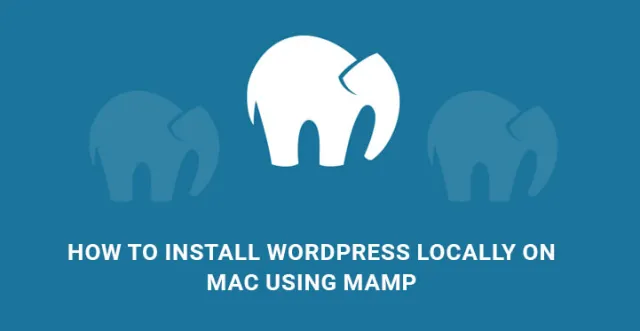
En ce qui concerne les produits Apple, est-ce si simple d' installer WordPress localement sur Mac en utilisant MAMP ?
Il est très facile d'installer WordPress sur des ordinateurs dotés du système d'exploitation Windows. Tout ce dont vous avez besoin est WAMP, et le reste revient à installer n'importe quel logiciel.
La réponse est oui, mais le processus est légèrement différent mais surtout similaire.
MAMP est fait sur mesure de MAC, et c'est comme WAMP.
C'est une compilation d'Apache, MySQL et PHP.
Certains développeurs aiment utiliser MAC pour développer des sites Web et des produits Web car il est ultra-rapide et la compilation ne prend pas de temps.
Dans cet article, nous allons illustrer comment installer WordPress localement sur Mac en utilisant MAMP au format étape par étape.
Étapes pour installer WordPress localement sur Mac à l'aide de MAMP
La première chose que vous devez faire est d'aller sur le site Web de MAMP et de télécharger la dernière version de MAMP.
Étape 1. Une fois le téléchargement terminé, accédez au fichier téléchargé et vous y trouverez un fichier image. Glissez-déposez-le dans votre dossier Applications.
Une fois que vous avez fait cela, cliquez sur MAMP et il lancera l'application. C'est ainsi que vous devez ouvrir l'application tout le temps en allant dans le dossier Applications.
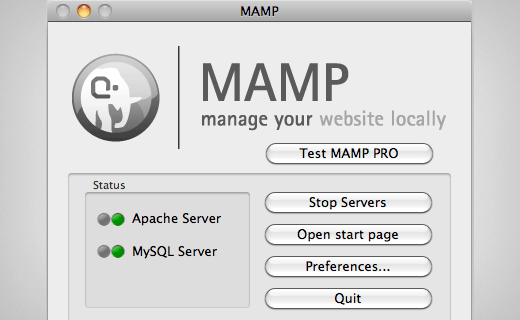
Étape 2. Une fois l'application ouverte, définissez la configuration. Cliquez sur le bouton Préférences pour les définir une seule fois.
Une nouvelle boîte de dialogue apparaîtra dans laquelle vous devrez cliquer sur l'onglet Ports et entrer le port Apache et le port MySQL.
Le numéro de port par défaut pour Apache est 80 et celui de MySQL est 3306. Lorsque vous définissez le port Apache sur 80, il vous donne accès aux sites Web locaux en tapant http://localhost sur votre navigateur Web.
Vous devez fournir votre mot de passe administrateur chaque fois que vous démarrez votre serveur Web local.
Article connexe : Déplacer une installation WordPress de Localhost vers Live Server
Étape 3. Maintenant, cliquez sur l'onglet Apache en haut à côté de l'onglet Ports. Entrez le chemin du dossier racine du document. Le dossier racine du document est l'endroit où vous créez et enregistrez vos sites Web sur votre serveur local.
Cliquez sur le bouton Sélectionner et sélectionnez le dossier dans lequel vous souhaitez stocker vos sites Web. Il doit être dans Application> MAMP mais vous pouvez avoir des sous-dossiers selon votre goût.
Cliquez sur OK pour enregistrer les modifications et lorsque vous revenez sur l'écran d'accueil de MAMP, assurez-vous que les serveurs Apache et MySQL sont en cours d'exécution.
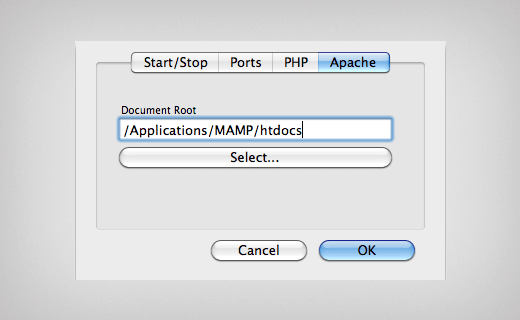
C'est ainsi que vous installez l'application MAMP, mais il est temps d'installer la vraie affaire qui est WordPress.
Étape 4. Pour installer WordPress localement sur Mac à l'aide de MAMP , vous devez télécharger la dernière version de WordPress à partir de WordPress.org. Extrayez le fichier ZIP téléchargé et copiez le dossier WordPress et collez-le dans le dossier racine MAMP. Renommez le dossier en quelque chose de significatif comme mysite.
Étape 5. Accédez à l'application MAMP et sur l'écran d'accueil, cliquez sur Ouvrir la page de démarrage. Un nouvel écran viendra où vous devrez cliquer sur l'onglet phpMyAdmin.
Pour ceux qui ne connaissent pas, phpMyAdmin est une application web conçue pour gérer la base de données MySQL, et c'est la raison pour laquelle MySQL est si populaire.
Étape 6. Une fois que vous êtes dans phpMyAdmin, cliquez sur l'onglet Base de données et créez une nouvelle base de données. Nommez la base de données de manière significative. Maintenant, ouvrez votre navigateur Web et tapez http://localhost/monsite.
Il est important de noter que 'monsite' est le nom du dossier que vous avez renommé à l'étape 4. Une fois que vous avez appuyé sur Entrée, vous recevrez une notification indiquant que wp-config.php est introuvable. Cliquez sur le bouton Créer un fichier de configuration présent en bas.
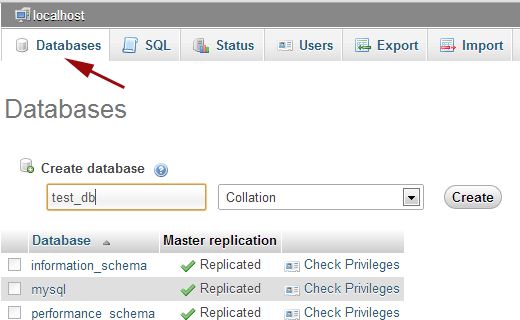
Étape 7. Dans l'écran suivant, il vous sera demandé de fournir tous les détails concernant la base de données. Il est important de noter que le nom de la base de données que vous devez fournir est le même qu'à l'étape 6.
Conservez le nom d'utilisateur et le mot de passe de la base de données en tant que root. L'hôte de la base de données doit être localhost. Enfin, cliquez sur Soumettre. Cela connectera WordPress à votre base de données et créera automatiquement un fichier de configuration. Maintenant, cliquez sur le bouton Exécuter l'installation.
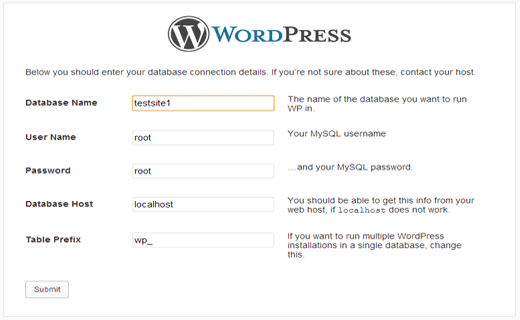
Étape 8. Dans l'écran suivant, il vous sera demandé de fournir les informations et les données de votre site Web où vous devrez choisir un nom d'utilisateur et un mot de passe et fournir une adresse e-mail. Enfin, cliquez sur le bouton Installer WordPress.
Il est maintenant temps pour WordPress d'installer tous les scripts et de créer des tables dans le fichier de base de données et de configurer parfaitement votre site Web.

Cela peut prendre un certain temps et une fois terminé, vous recevrez un message de confirmation de réussite. Notez le nom d'utilisateur et le mot de passe affichés et cliquez sur le bouton Connexion pour voir si tout est parfait.
Il s'agit du processus complet pour installer WordPress localement sur MAC à l'aide de MAMP, et maintenant, vous pourrez exécuter WordPress sur votre MAC comme vous l'exécutez sur un serveur Web en direct.
Tout ce que vous avez à faire est d'ouvrir l'application MAMP et de démarrer le serveur local et de commencer à utiliser WordPress. Une fois que vous avez développé un site Web sur votre serveur local, vous pouvez le migrer vers le serveur Love sans effort.
Migrer la base de données WordPress du serveur local vers le serveur en direct
Étape 1. Tout ce que vous avez à faire est de taper http://localhost/phpmyadmin/ et de cliquer sur Base de données. En dessous, vous trouverez l'onglet Exporter. Choisissez l'option rapide et cliquez sur le bouton Go.

Étape 2. Ensuite, vous devez transférer tous les fichiers WordPress de votre site Web vers un serveur en direct à l'aide d'une application FTP. Les fichiers doivent être transférés dans le dossier public_html de votre serveur live.
Étape 3. Ensuite, vous pouvez accéder au cPanel du serveur Web et vous trouverez l'option Bases de données MySQL. Créez une base de données avec le même nom que la base de données que vous avez sur votre serveur local. Fournissez un nom d'utilisateur, un mot de passe, créez des utilisateurs et attribuez des privilèges.
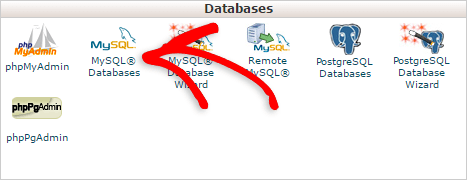
Étape 4. Il est maintenant temps d'importer les tables exportées depuis votre serveur local. Allez à nouveau sur cPanel et trouvez l'option phpMyAdmin. Cliquez dessus et cliquez sur Base de données et enfin cliquez sur l'onglet Importer. Choisissez le fichier pour votre serveur local que vous avez fait à l'étape 1.
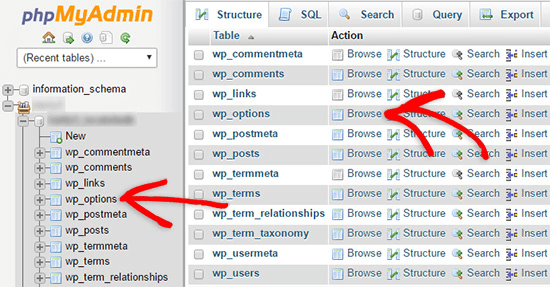
Maintenant, vous pouvez accéder à un nouvel onglet de votre navigateur Web et regarder votre site en direct en tapant le nom de domaine.
Si vous envisagez d'utiliser votre Mac pour installer WordPress et que vous ne savez pas comment vous y prendre, vous êtes au bon endroit.
Le processus d' installation de WordPress localement sur mac à l'aide de MAMP n'est pas si compliqué ; cela ne signifie pas que le processus est aussi simple que de cliquer sur un bouton, mais vous oblige à effectuer quelques étapes.
C'est assez simplifié et bientôt vous devriez pouvoir installer WordPress localement sur votre mac. Compte tenu de la popularité de son système CMS et du fait qu'il alimente actuellement plus de soixante millions de sites Web dans le monde entier, il n'est pas étonnant que vous recherchiez un moyen d' installer WordPress localement sur MAC à l'aide de MAMP .
Pour ceux qui ne sont pas au courant, vous avez besoin de WAMP pour installer WordPress à l'aide de Windows et MAMP n'est que la version Mac de la même chose.
Pour installer WordPress localement sur mac en utilisant MAMP :
- Téléchargez-le : La première chose que vous devez faire est de vous rendre sur le site Web de MAMP et de télécharger MAMP. Une fois le téléchargement terminé, tout ce que vous avez à faire est de vous diriger vers le fichier de téléchargement, de cliquer sur l'image dans le fichier et de la faire glisser, de la déposer dans le dossier des applications. Maintenant, cliquez sur MAMP, et il lancera l'application.
- Configurer : Maintenant que votre application MAMP est ouverte, vous devez cliquer sur les paramètres et définir vos préférences. N'oubliez pas que vous ne pouvez définir ces préférences qu'une seule fois. Ce faisant, une boîte de dialogue s'ouvrira et vous demandera d'entrer le port Apache et MySQL. Vous devez entrer les numéros de port par défaut ;
- Apache : Maintenant, cliquez sur l'onglet Apache, il vous demandera de sélectionner le dossier racine de destination. Il s'agit essentiellement du dossier dans lequel vous créez et enregistrez votre site Web. Ce dossier devrait idéalement se trouver à l'intérieur des applications – MAMP ; maintenant, tout ce que vous avez à faire est d'entrer le chemin du dossier racine du document. À ce stade, Apache et MySQL doivent être opérationnels. Appuyez sur enregistrer les modifications.
- WordPress : Maintenant, rendez-vous sur le site WordPress et téléchargez la dernière version de WordPress sur WordPress.org. Maintenant, tout ce que vous avez à faire est d'extraire le dossier WordPress, de le copier et de le coller dans le dossier MAMP. Revenez à l'application MAMP, cliquez sur ouvrir la page de démarrage et cliquez sur l'onglet phpMyadmin. Une fois que vous y êtes, vous devez créer votre base de données et lui donner un nom propre. Après cela, vous devrez configurer la même chose. Entrez maintenant tous les détails concernant votre base de données, y compris le nom que vous avez sélectionné et cliquez sur Soumettre. Cela connectera WordPress à votre base de données. Maintenant, il ne vous reste plus qu'à installer WordPress et c'est tout.
Certes, le processus semble un peu plus difficile qu'il ne le devrait, mais cela ne devrait pas vous prendre plus de quelques minutes pour tout configurer et faire.
